[노트패드++] notepad++에서 정규식으로 특정 문자로 시작하는 문장 줄 단위로 지우기 | 정규식 활용법

에디터를 쓰는 이유는 편하게 데이터들을 처리하기 위함인데, 그러기 위해선 정규식에 대한 이해가 필수입니다.
빠른 처리가 가능하기 때문이죠.
이번 글에선 특정 단어가 시작되는 줄(row)를 제거하는 방법을 알아보겠습니다.
예를 들면 아래 코드에서 사랑, 행복, 우정에 대한 설명을 제거하고 단어만 남기기 위해
사랑 : 사랑은 강한 감정과 연결된 깊은 애착과 관심 ( : 이하를 지우고 싶음 )
행복 : 행복은 긍정적인 감정과 만족감을 나타내는 상태 ( : 이하를 지우고 싶음 )
우정 : 우정은 믿음, 이해, 지지로 가득한 신뢰할 수 있는 관계 ( : 이하를 지우고 싶음 ): 이후를 지우는 방법입니다.
많은 텍스트 편집기가 있지만 저는 notepad++를 활용하였습니다.
정규식은 웬만한 텍스트 에디터에서 동일하므로 아래 내용을 적용이 될 가능성이 높습니다.
목차
notepad++를 쓰는 이유
흔히 에디터라고 불리는 많은 소프트웨어들이 있습니다. IT 기업의 마케터인 저는 HTML을 다루거나 데이터를 다루는 일이 종종 있어 notepad++를 사용하고 있습니다.
Notepad++는 프로그래밍 및 코드 편집에 특화된 무료 텍스트 편집기입니다. 이를 사용하는 이유는 다음과 같습니다. Notepad++은 다양한 프로그래밍 언어를 지원하며, 문법 강조 기능을 통해 코드 작성 시 문법 구조를 파악하고 오류를 빠르게 찾을 수 있습니다. 또한 코드 접기, 자동 완성, 코드 하이라이팅, 블록 선택, 검색 및 바꾸기 등의 고급 기능을 제공하여 작업 효율성을 높일 수 있습니다. 다중 문서 편집 기능을 통해 여러 개의 문서를 동시에 편집할 수 있어 작업을 조직화할 수 있습니다. Notepad++은 경량성과 빠른 실행 속도를 제공하여 무거운 통합 개발 환경보다 더 빠르고 간편한 편집 환경을 제공합니다. 또한 확장성이 뛰어나 다양한 플러그인을 설치하여 사용자의 요구에 맞게 기능을 추가할 수 있습니다. 이러한 이유로 Notepad++은 많은 프로그래머와 개발자들에게 선호되는 선택지가 됩니다.
notepad++의 기본 정규식
정규식을 활용하여 : 이하 지우는 방법
매우 간단하니, 꼭 시도해보시길 바랍니다.
[[]] 괄호안에 정규식을 이용하면 됩니다.
[[ :.*$ ]]]
":" 내가 선택할 문자
"." 조건 추가
"*$" 개행 전까지

다른 방법도 알아보겠습니다.
Notepad++에서 사용되는 정규식은 PCRE (Perl Compatible Regular Expressions) 문법을 기반으로 합니다.
먼저, Notepad++에서 기본적으로 지원하는 정규식 패턴을 알아보겠습니다.
아래는 Notepad++의 일부 정규식 패턴에 대한 간단한 설명이며, 더 복잡한 패턴을 사용하려면 PCRE 문법에 대해 더 자세히 알아야 합니다. Notepad++에서 위 이미지와 같이 "정규 표현식" 옵션을 선택하고 검색 또는 치환 대화 상자에서 사용자 지정 패턴을 입력할 수 있습니다.
문자 클래스
- [abc]: a, b 또는 c와 일치하는 하나의 문자
- [^abc]: a, b 또는 c를 제외한 하나의 문자
- [0-9]: 0부터 9까지의 숫자와 일치하는 하나의 문자
- [a-zA-Z]: 영문 알파벳의 대소문자와 일치하는 하나의 문자
메타 문자
- 어떤 하나의 문자와 일치
- *: 0개 이상의 앞선 문자와 일치
- +: 1개 이상의 앞선 문자와 일치
- ?: 0개 또는 1개의 앞선 문자와 일치
- ^: 문자열의 시작과 일치
- $: 문자열의 끝과 일치
- \: 다음 문자를 특수 문자가 아니라 리터럴로 해석
수량자
- {n}: 앞선 문자가 n번 반복하는 경우와 일치
- {n,}: 앞선 문자가 최소 n번 이상 반복하는 경우와 일치
- {n,m}: 앞선 문자가 최소 n번 이상 최대 m번 이하로 반복하는 경우와 일치
- *?, +?, ??: 수량자의 탐욕(greedy)하지 않은(non-greedy) 버전
그룹화
- (pattern): 패턴을 하나의 그룹으로 묶음
- (?:pattern): 비캡처 그룹으로, 일치하는 결과를 그룹으로 묶지 않음
이스케이프
- \t: 탭 문자
- \n: 개행 문자 (줄 바꿈)
- \r: 캐리지 리턴
- \d: 숫자와 일치
- \s: 공백 문자와 일치
- \w: 단어 문자(알파벳, 숫자, 밑줄)와 일치
- \b: 단어 경계와 일치
notepad++에서 특정 단어로 시작하는 줄 지우기
본문 시작의 ":" 이하 지우는 정규식
아래 예시에서 apple을 원하는 단어로 변경하시며 적용해보시면 됩니다.
apple로 시작하는 단어를 삭제할 수 있습니다.
- Ctrl + H를 눌러 치환 대화 상자를 엽니다.
- "찾을 내용" 필드에 ^apple.*\R을 입력합니다.
- ^ : 줄의 시작을 나타내는 메타 문자입니다.
- apple : "apple"로 시작하는 문자열입니다.
- .* : 어떤 문자열이라도 포함될 수 있습니다.
- \R : 줄 바꿈 문자(개행)를 나타내는 이스케이프 시퀀스입니다.
- "바꿀 내용" 필드는 비워 둡니다.
- "정규식" 옵션을 선택합니다.
- "모두 찾기"를 클릭하여 파일 내에서 "apple"로 시작하는 모든 줄을 찾습니다.
- "바꾸지 않고 지우기" 버튼을 클릭하여 해당 줄을 지웁니다.
- 필요에 따라 "닫기"를 클릭하여 치환 대화 상자를 닫습니다.
notepad++에서 특정 단어가 포함되는 줄 지우기
- Notepad++을 엽니다.
- 메뉴에서 "찾기(Find)"를 클릭하거나 Ctrl+F 키를 눌러 찾기 창을 엽니다.
- 찾기 창에서 "탐색(Find)" 탭을 선택합니다.
- "찾을 내용(Find what)" 입력란에 다음 정규식을 입력합니다: .*apple.*
- "정규식(Regular expression)" 옵션을 선택합니다.
- "찾기 모드(Search mode)" 옵션에서 "정규식(Regular expression)"을 선택합니다.
- "모두 찾기(Find All)" 버튼을 클릭합니다.
- 검색 결과 창에서 "apple"이 포함된 줄을 선택합니다.
- 선택한 줄을 삭제하려면 Ctrl+L 키를 누르거나, 메뉴에서 "편집(Edit)"을 선택하고 "줄 지우기(Cut Line)"를 클릭합니다.
notepad++에서 개행 찾기
위 정규식이 통하지 않는 다면, 개행 문자를 표기하지 않아서 일 수 있습니다.
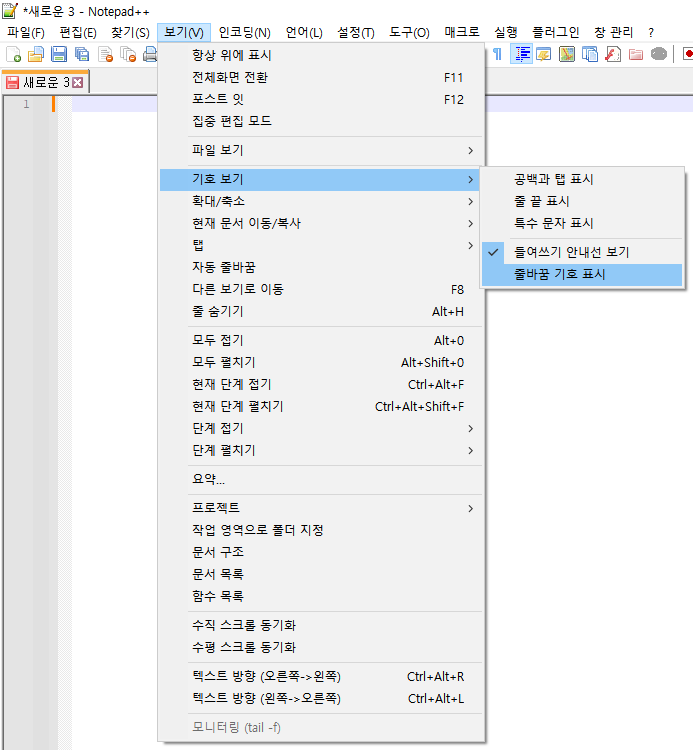
보기 > 기호보기 > 줄바꿈 기호 표기
데이터를 복붙하면서 개행문자에 이상이 있는 경우 정규식 적용이 어려울 수 있습니다.
'IT' 카테고리의 다른 글
| [검색엔진최적화] SEO란? | SEO가 중요한 이유 | 상위 노출 위한 기본방법 (0) | 2023.06.01 |
|---|---|
| 챗 gpt(GPT-3.0), GPT-3.5, GPT-4의 차이 | GPT 시리즈의 차이 | GPT는 버전 별로 뭐가 바뀌는 거지? (0) | 2023.05.30 |
| 무료 에디터 편집기(에디터) 순위 TOP10 | 한번에 텍스트 데이터를 수정할 수 있는 유용한 도구! (2) | 2023.05.27 |
| 챗 GPT 구글 스프레드 시트에 연동하는 방법은? - 자동 블로그 생성을 위한 gpt-api 사용법 (0) | 2023.05.21 |
| [2023] 전세계 인터넷 속도 TOP 30 (0) | 2023.04.04 |




댓글